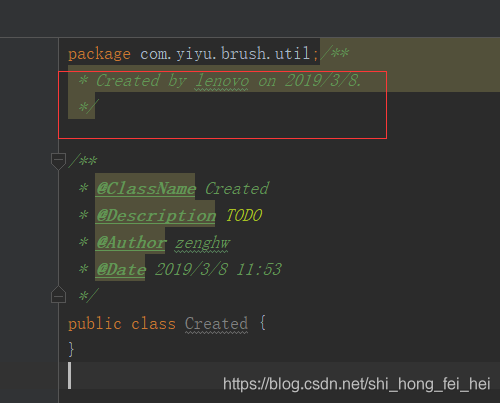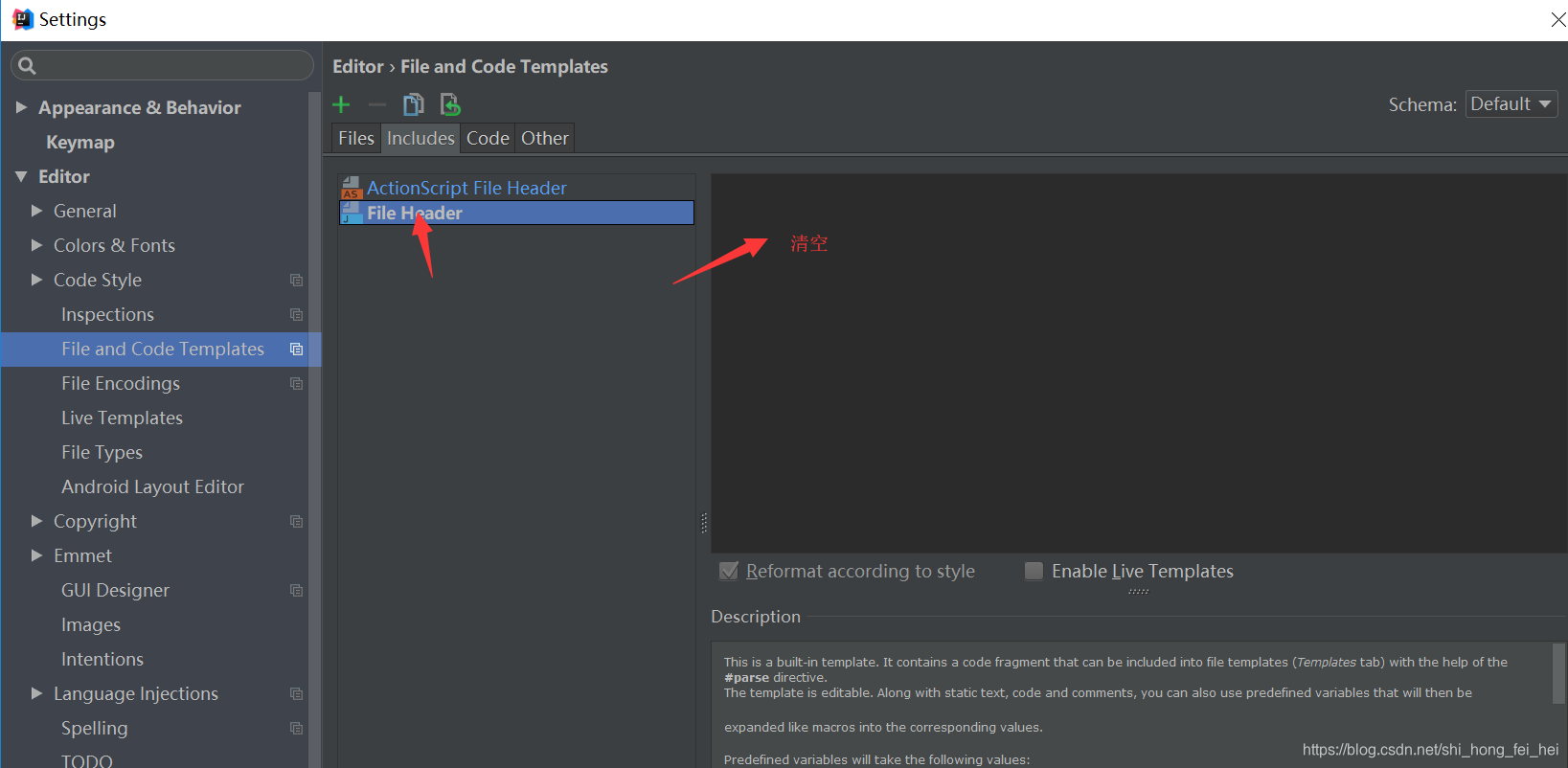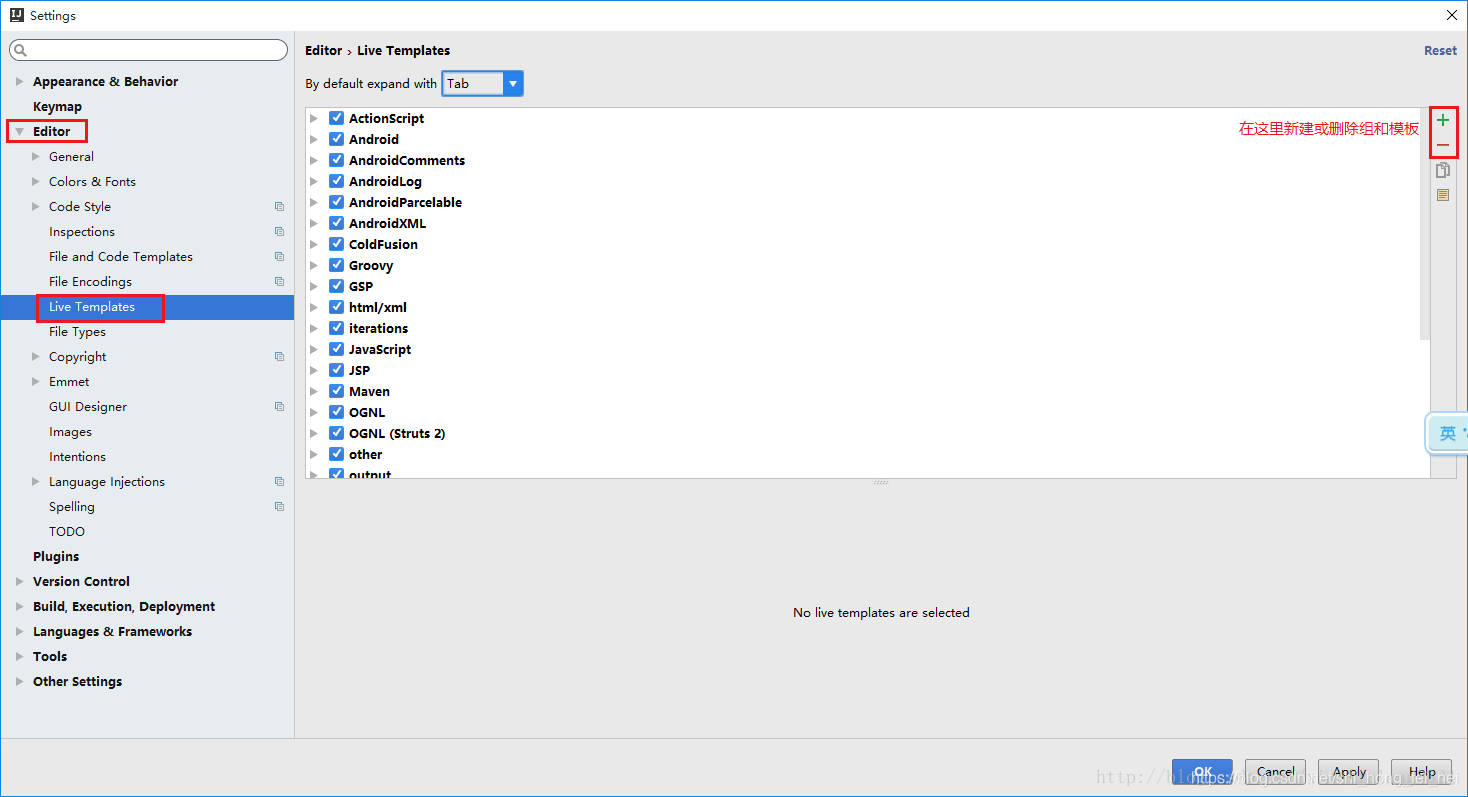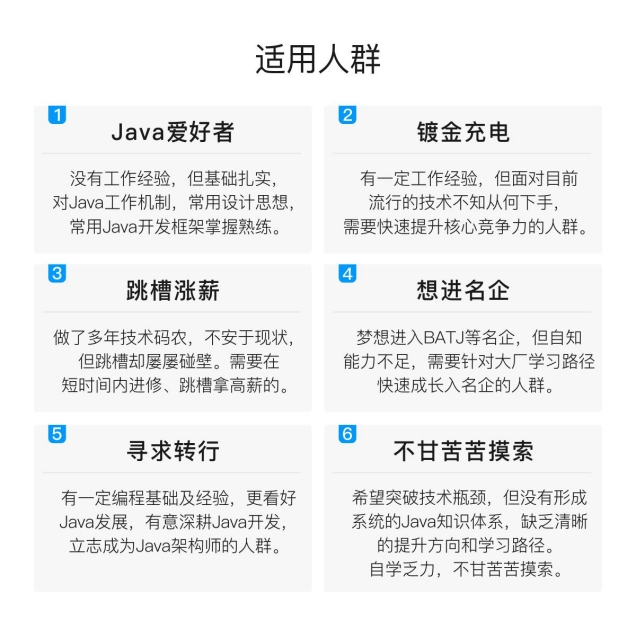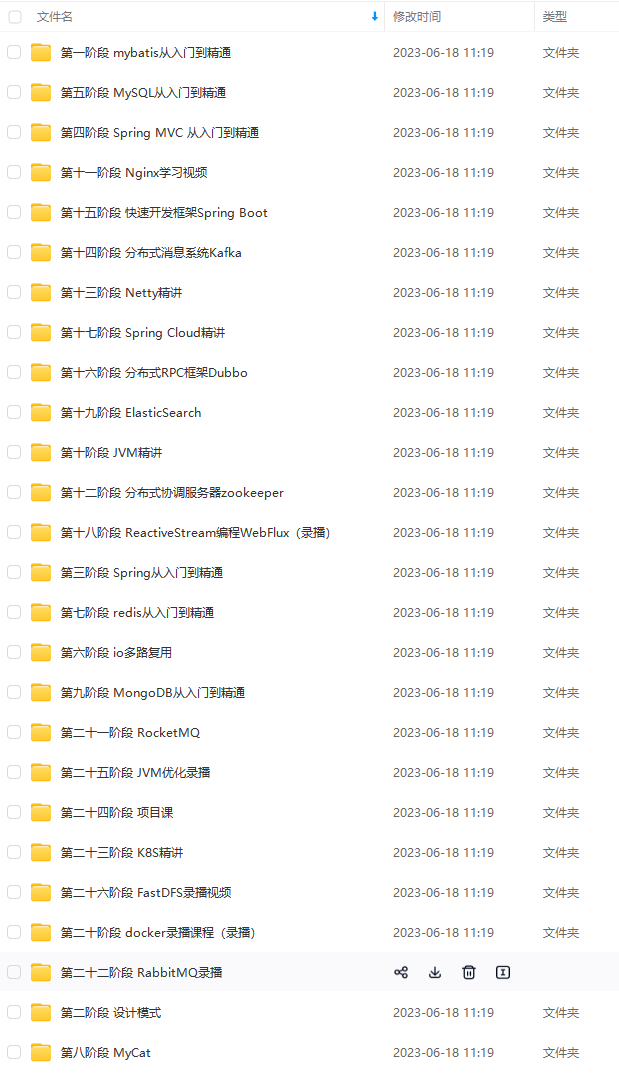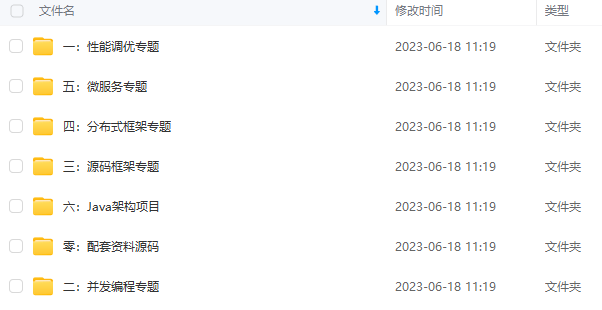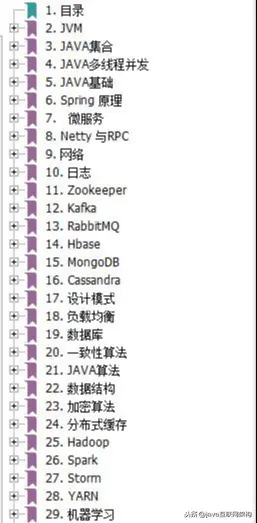IDEA自带的注释模板不是太好用,我本人到网上搜集了很多资料系统的整理了一下制作了一份比较完整的模板来分享给大家,我不是专业玩博客的,写这篇文章只是为了让大家省事。
这里设置的注释模板采用Eclipse的格式,下面先贴出Eclipse的注释模板,我们就按照这种格式来设置:
类注释模板: 方法注释模板:
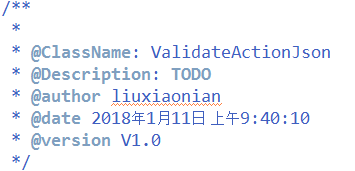
一、首先我们来设置IDEA中类的模板:(IDEA中在创建类时会自动给添加注释)
1、File–>settings–>Editor–>File and Code Templates–>Files
我们选择Class文件(当然你要设置接口的还也可以选择Interface文件)
(1) N A M E :设置类名,与下面的 {NAME}:设置类名,与下面的 NAME:设置类名,与下面的{NAME}一样才能获取到创建的类名
(2)TODO:代办事项的标记,一般生成类或方法都需要添加描述
(3) U S E R 、 {USER}、 USER、{DATE}、 T I M E :设置创建类的用户、创建的日期和时间,这些事 I D E A 内置的方法,还有一些其他的方法在绿色框标注的位置,比如你想添加项目名则可以使用 {TIME}:设置创建类的用户、创建的日期和时间,这些事IDEA内置的方法,还有一些其他的方法在绿色框标注的位置,比如你想添加项目名则可以使用 TIME:设置创建类的用户、创建的日期和时间,这些事IDEA内置的方法,还有一些其他的方法在绿色框标注的位置,比如你想添加项目名则可以使用{PROJECT_NAME}
(4)1.0:设置版本号,一般新创建的类都是1.0版本,这里写死就可以了
提供可复制的模板
/**
*@ClassName ${NAME}
*@Description TODO
*@Author zenghw
*@Date ${DATE} ${TIME}
*/
创建类时,有可能会出现这个:
解决方案:
-
file 》 settings》File and Code Templates
-
中间的,选择 includes ,选中File Header。
-
清空,保存更新。
-
2、效果图展示
二、设置方法注释模板
IDEA还没有智能到自动为我们创建方法注释,这就是要我们手动为方法添加注释,使用Eclipse时我们生成注释的习惯是
/**+Enter,这里我们也按照这种习惯来设置IDEA的方法注释
1、File–>Settings–>Editor–>Live Templates
(1)新建组:命名为userDefine
(2)新建模板:命名为*
小编13年上海交大毕业,曾经在小公司待过,也去过华为、OPPO等大厂,18年进入阿里一直到现在。
深知大多数初中级Java工程师,想要提升技能,往往是自己摸索成长,但自己不成体系的自学效果低效又漫长,而且极易碰到天花板技术停滞不前!
因此收集整理了一份《2024年最新Java开发全套学习资料》送给大家,初衷也很简单,就是希望能够帮助到想自学提升又不知道该从何学起的朋友,同时减轻大家的负担。
由于文件比较大,这里只是将部分目录截图出来,每个节点里面都包含大厂面经、学习笔记、源码讲义、实战项目、讲解视频
如果你觉得这些内容对你有帮助,可以添加下面V无偿领取!(备注Java)
最后
本人也收藏了一份Java面试核心知识点来应付面试,借着这次机会可以送给我的读者朋友们:
目录:
Java面试核心知识点
一共有30个专题,足够读者朋友们应付面试啦,也节省朋友们去到处搜刮资料自己整理的时间!
Java面试核心知识点
目录:**
[外链图片转存中…(img-H6aP1XxL-1710965685319)]
Java面试核心知识点
一共有30个专题,足够读者朋友们应付面试啦,也节省朋友们去到处搜刮资料自己整理的时间!
[外链图片转存中…(img-JtnTB3xw-1710965685320)]
Java面试核心知识点